Mod Org telah disepadukan dengan Emacs sejak versi 22.2 dan XEmacs sejak versi 22.1. Panduan ringkas ini membantu anda bangun dan berjalan dengan cepat menggunakan Emacs dan mod Org.
Berbanding dengan banyak program lain, anda perlu mengetahui lebih lanjut untuk menggunakan Emacs dengan baik. Dalam Emacs, anda perlu menggunakan banyak pintasan. Walaupun mengecewakan pada mulanya, anda akan mendapati bahawa anda boleh melakukan lebih banyak dengan klik tetikus yang lebih sedikit.
Segala-galanya, daripada membuka fail hingga menyimpannya, boleh dilakukan dengan tetikus dan beberapa klik pada menu. Walau bagaimanapun, seiring dengan berlalunya masa, anda akan mengetahui bahawa pintasan dan menaip bebas tangan adalah cara yang perlu dilakukan.
Singkatan Utama
Oleh kerana pergantungannya yang besar pada pintasan berganda, Emacs memanfaatkan Control-X Control-F dan Control-X Control-S berbanding Alt-F dan Alt-S yang lebih konvensional. Ini mungkin kelihatan berlawanan dengan intuisi pada mulanya, tetapi anda akan cepat menyesuaikan diri.
Mari lihat beberapa singkatan atau konvensyen utama yang akan kami gunakan apabila bekerja dengan EMACS:
- M – Alt (Itu kerana pada zaman dahulu papan kekunci mekanikal, ia dirujuk sebagai Meta.)
- C – Kekunci Kawalan atau hanya 'Ctrl'
- S – Beralih
- C-x f – Ini bermakna tekan dan tahan kawalan dan x. Kemudian, lepaskan kedua-duanya dan tekan f.
Memasang Emacs pada Debian/Ubuntu
Memasang Emacs di Ubuntu hanyalah masalah menaip arahan:
$ sudo apt-get install emacsWalau bagaimanapun mudah pemasangan, tugas utama adalah mengkonfigurasi dan belajar untuk bekerja dengan EMACS. Terdapat fail konfigurasi yang perlu kita edit. Pada sistem Linux, lokasi fail ini ialah ~/.emacs.
Hands-On dengan Mod Org
Memandangkan kita mempunyai Emac, mari kita mula bekerja dengannya. Buat masa ini, mari fokus pada pintasan berikut:
- C-x C-s – Untuk menyimpan dokumen
- C-x C-f – Untuk membuka dokumen
Mari mulakan EMACS dan buka dokumen baharu dengan C-x C-f, dan namakannya 'demo1.txt'. Anak tetingkap kosong baharu kini akan muncul.
Sekarang, Emacs tidak tahu bahawa anda sedang mengusahakan fail Org. Ia melabelkannya sebagai fail teks:
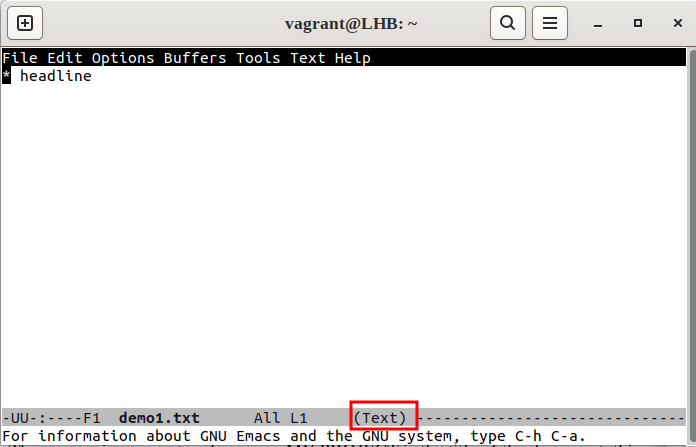
Mari dayakan mod Org untuk fail 'demo1.txt' kami dengan menekan M-x(Alt – x) dan kemudian masukkan mod-org, seperti yang ditunjukkan dalam yang berikut:
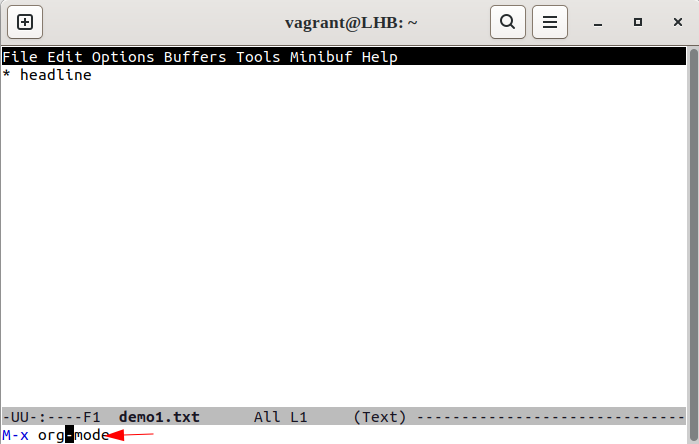
Label di bahagian bawah kini sepatutnya memaparkan (Org):
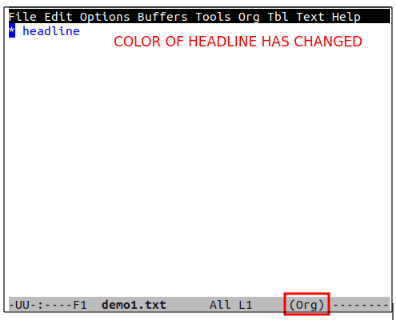
Walau bagaimanapun, pada kali seterusnya anda membuka semula fail ini, ia memaparkannya sebagai fail teks sekali lagi:
Sekarang, untuk membenarkan Emacs sentiasa mengendalikannya sebagai dokumen Org, taip “-*- mod: org -*-‘” pada permulaan dokumen:
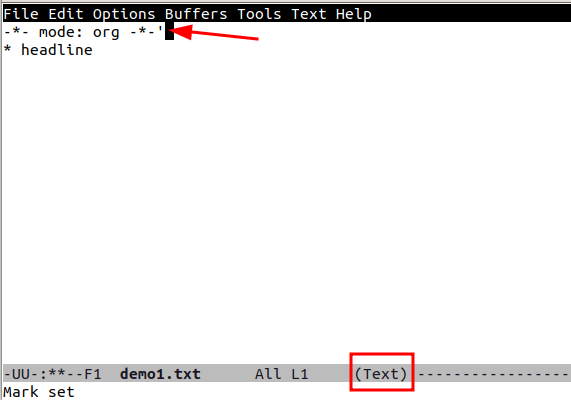
Terutama, ini menetapkan mod Org untuk dokumen ini, tanpa mengira sambungan fail. Mari simpan fail kami dengan menekan C-x C-s dan buka semula:
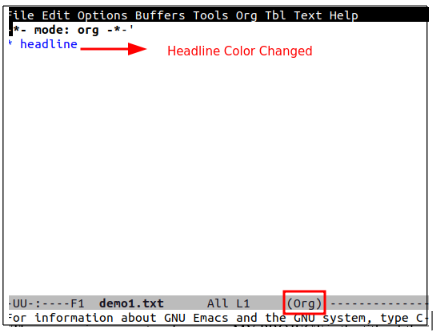
Sekarang, seperti yang anda lihat, fail dibuka secara automatik dalam mod Org.
Dalam bahagian seterusnya, kami akan menunjukkan kepada anda cara mengubah suai konfigurasi Emacs anda supaya mod Org sentiasa tersedia untuk digunakan dengan fail '.org'.
Mengkonfigurasi EMACS untuk Mod ORG
Buka fail konfigurasi emacs, '.emacs'. Anda boleh membukanya menggunakan Emacs sendiri dengan memasukkan C-x C-f atau mana-mana editor lain. Sekarang, letakkan kandungan berikut di dalamnya:
;; - * - mod: elisp - * -;; Lumpuhkan percikan skrin ( kepada membolehkan sekali lagi, gantikan t dengan 0 )
( setq menghalang-splash-screen t )
;; Dayakan mod tanda sementara
( mod-tanda sementara 1 )
;;;; Konfigurasi mod org
;; Dayakan mod Org
( memerlukan 'org)
;; Jadikan mod Org berfungsi dengan fail yang berakhir dengan .org
;; (tambah dalam senarai ' auto-mod-alist '('\\.org$' . org-mode))
;; Di atas adalah lalai dalam emacsen baru-baru ini
Catatan: Gabungan kekunci C-x C-f mengaktifkan ciri fail cari yang boleh digunakan untuk mencipta dokumen baharu atau mengakses dokumen yang disimpan sebelum ini.
Akhir sekali, mulakan semula Emacs untuk mengaktifkan mod Org untuk semua fail '.org'.
Bermula dengan Mod Org
Setakat ini, kami mengkonfigurasi Emacs untuk berfungsi dengan dokumen jenis Org. Sekarang, kita boleh menggunakannya. Mula-mula, mari lihat garis besarnya. Penggunaan garis besar ialah cara terbaik untuk mengatur idea anda semasa membuat nota atau menulis kerja anda.
Ciri terbina dalam Emacs ialah mod garis besar. Kita boleh menggunakannya untuk menyusun teks ke dalam entri individu. Setiap entri terdiri daripada tajuk dan badan. Tambahan pula, entri ini boleh disarangkan untuk membina struktur maklumat hierarki seperti pokok.
Menambah Bahagian Pengenalan
Cipta fail teks baharu (C-x b), simpannya sebagai “demo2.org”, dan masukkan beberapa kandungan ke dalamnya. Mari mulakan dengan menambah baris tajuk, menyaman tag #+title:
# +tajuk: Projek Saya 1Kami tidak perlu menambah '-*- mod: org -*-' di sini kerana kami telah mengubah suai fail konfigurasi Emacs. Maksud tag -*- mod: org -*- sudah dibincangkan. Sekarang, mari tambah nama pengarang menggunakan teg #+pengarang:
# +pengarang: LinuxHintBegitu juga, kami menggunakan #+ tag tarikh untuk menambah tarikh di sini:
# +tarikh: 2023 -02-06Bekerja dengan Tajuk
Sekarang, mari letakkan beberapa tajuk di sini. Untuk mencapai ini, kita perlu menggunakan satu atau lebih asterisk.
* Ini adalah * Tajuk Tebal *** Ini adalah / condong / Sub-Tajuk *
Terutama, kita juga boleh mengubah suai teks dengan *bold*, /italic/, _underlined_, atau =verbatim=.
Jika baris tidak bermula dengan bintang, ia diambil sebagai kandungan tajuk di atasnya. Mari tambahkan beberapa teks pada tajuk sebelumnya:
* Ini adalah * Tajuk Tebal *Ini ialah kandungan teks biasa.
** Ini adalah / condong / Sub-Tajuk *Ini adalah satu lagi kandungan teks biasa.
Dalam contoh ini, baris 'Ini ialah tajuk' ialah teks kandungan untuk 'Tajuk 1'. Begitu juga, 'Ini ialah sub-tajuk' ialah teks kandungan untuk 'Sub-Tajuk'.
Ambil perhatian bahawa 'Tajuk 1' ialah pokok dan sub-tajuk berikutnya ialah cabangnya. Kita boleh melipat dahan dan badan di sekeliling pokok untuk menyembunyikannya dari pandangan langsung.
Selain itu, kita boleh mengembangkan tajuk dengan meletakkan kursor pada tajuk dan memasukkan kekunci TAB atau Shift-Tab.
Bermain-main dengan Senarai
Mari buat beberapa penyenaraian sekarang. Membuat senarai ialah cara terbaik untuk mengatur pemikiran anda dan kekal teratur. Di samping itu, pengambilan nota jenis ini membantu mengekalkan pandangan yang luas.
Selalunya, kita perlu memasukkan senarai ringkas tidak tertib ke dalam kandungan subpokok yang bukan elemen/nod struktur pokok dokumen itu sendiri. Untuk ini, kita hanya boleh memulakan baris dengan tanda tolak (-) atau tanda tambah (+):
* Senarai Tidak Tersusun- Elemen Senarai Tidak Tertib Pertama.
- Elemen Senarai Tidak Tertib Kedua:
+ Sub-Elemen Senarai Tidak Tertib Pertama.
+ Sub-Elemen Senarai Tidak Tertib Kedua.
Gunakan M-Return untuk memasukkan item senarai seterusnya. Org-mod secara automatik menambahkan a – atau + pada permulaan item senarai yang seterusnya.
Mari kita beralih ke senarai yang dipesan. Memulakan baris dengan '1.' atau “1)” mencipta senarai tersusun; menekan M-Return memasukkan item seterusnya dan menyebabkan mod Org menomborkan item dalam senarai secara automatik:
* Senarai Tertib1 . Senarai Tertib Pertama
2 . Senarai Tertib Kedua
- Elemen Tidak Tertib Pertama dalam Senaraikan.
- Elemen Senarai Tidak Tertib Kedua dalam Senarai:
1 ) Elemen tertib pertama di dalam Senarai Tidak Tersusun.
2 ) Elemen tertib kedua di dalam Senarai Tidak Tertib.
Sama seperti senarai tidak tersusun, gunakan M-Return untuk mempunyai mod Org secara automatik menomborkan setiap item berturut-turut dalam senarai.
Bagaimana dengan Hiperpautan?
Nah, kami juga boleh menambah pautan yang boleh diklik dalam mod Org. Kami hanya boleh meletakkan pautan seperti biasa:
*Contoh pautan hiper< a href = 'https://www.linuxhint.com/' > https://www.linuxhint.com < / a >
Akhir sekali, fail 'demo2.org' kami kelihatan seperti ini:
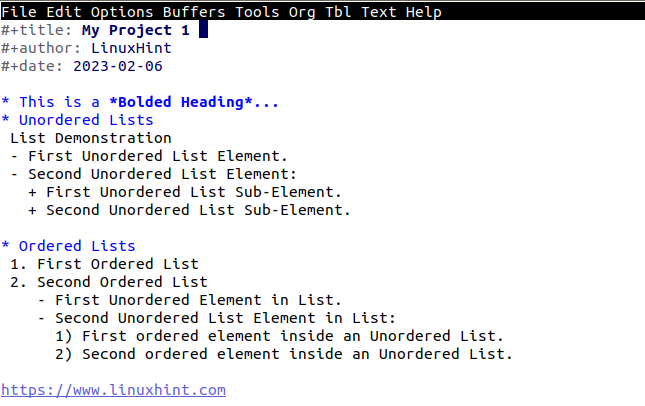
Kesimpulan
Tidak menghairankan bahawa menerangkan semua ciri Org—termasuk ciri-ciri untuk mengarang, menganalisis dan memautkan sebahagian daripada kod sumber dalam dokumen—boleh menjadi usaha yang mencabar. Dalam artikel ini, kami hanya menconteng permukaan perkara yang boleh anda lakukan dengannya.